Win7提示rpc服务器不可用怎么处理?
时间:2024/4/22作者:未知来源:盾怪网教程人气:
- [摘要]有些时候我们使用Netsh命令中添加IP地址或者是电脑进行时间同步以及者安装打印机时会遇到rpc服务器不可用的提示,很多Win7电脑用户并不了解rpc也不知道该专门解决这个问题,那么提示rpc服务器...
有些时候我们使用Netsh命令中添加IP地址或者是电脑进行时间同步以及者安装打印机时会遇到rpc服务器不可用的提示,很多Win7电脑用户并不了解rpc也不知道该专门解决这个问题,那么提示rpc服务器不可用怎么办?下面,小编给大家介绍rpc服务器不可用的处理步骤。
Win7系统rpc服务器不可用怎么解决
右键桌面上的电脑图标,点击“管理”选项。
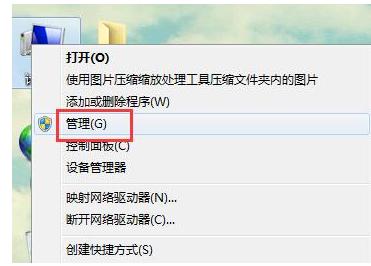
在管理界面打开“服务和应用程序”,点击其下的“服务”选项。
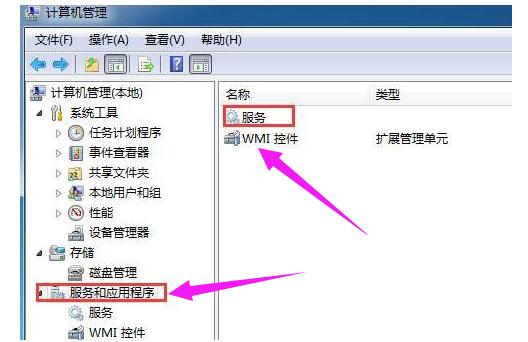
在服务项中找到Remote Procedure Call (RPC)选项,双击打开其属性。
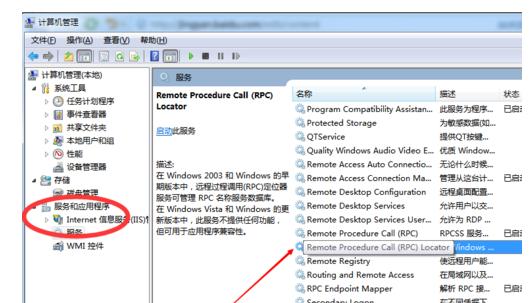
点击启动按钮,并将启动类型设置为“自动”,点击确定即可。
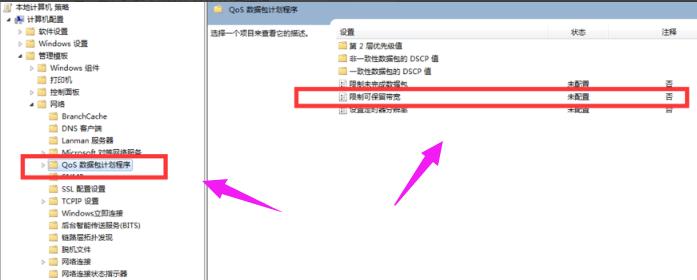
以上就是rpc服务器不可用的处理技巧。
windows 7 的设计主要围绕五个重点——针对笔记本电脑的特有设计;基于应用服务的设计;用户的个性化;视听娱乐的优化;用户易用性的新引擎。 跳跃列表,系统故障快速修复等,这些新功能令Windows 7成为最易用的Windows。
关键词:Win7提示rpc服务器不可用怎样处理?